


有时候,在使用Windows 10的过程中,您可能会遇到一些问题,例如系统运行缓慢、软件无法正常启动或者系统出现严重错误等。在这种情况下,恢复电脑到出厂设置可能是解决问题的有效方法之一。恢复到出厂设置将使您的电脑回到刚购买时的状态,去除所有的个人文件、安装的软件和自定义设置。在本文中,我们将介绍如何在Windows 10系统中进行恢复出厂设置的操作,以帮助您解决电脑遇到的各种问题。
具体方法如下:
1、首先,按下Win+R组合快捷键,弹出运行界面。在地址栏中输入“sysprep”,然后点击确定或按下回车键。
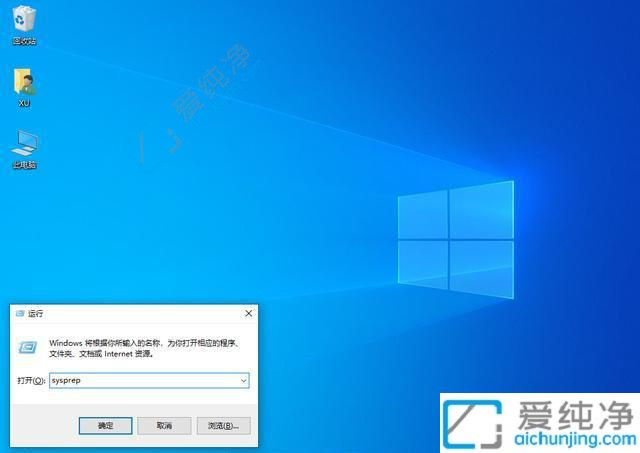
2、接着,在弹出的界面中,选择“sysprep.exe”文件,并双击打开。
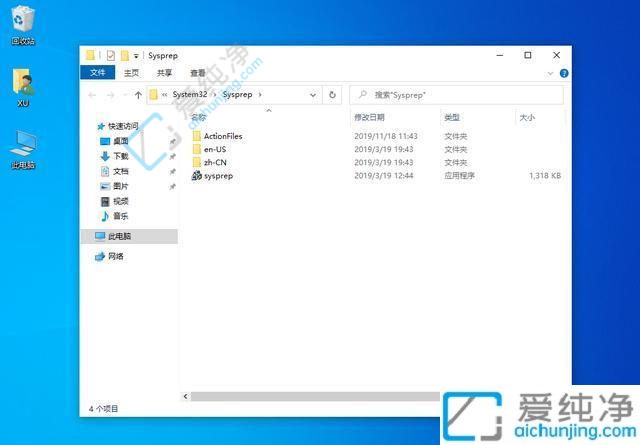
3、系统准备工具将随即显示,您可通过该工具将系统恢复至初始状态。
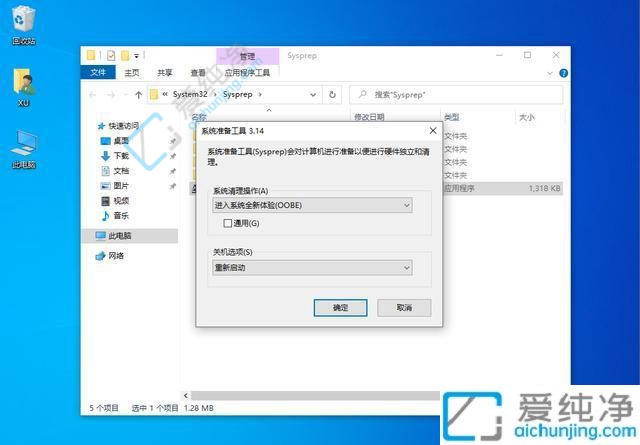
4、重新启动后,系统将提示填写初始表单,类似于首次安装系统时的流程。进入系统后,您将惊喜地发现,即使是桌面上系统盘中的文件夹中的文件仍然存在。
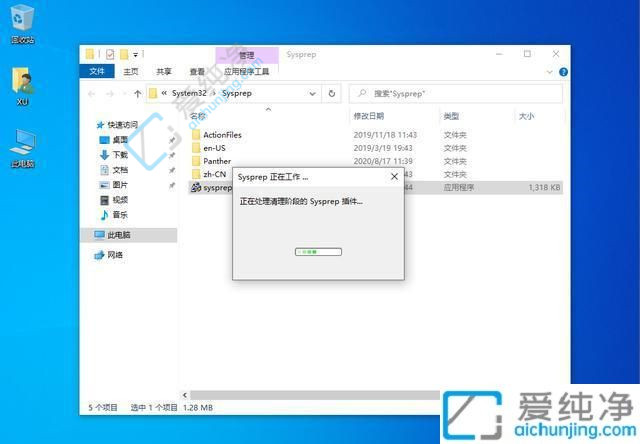
5、请注意,重新安装系统存在一定风险,需谨慎操作。若确定进行系统重装,请务必备份重要资料。

通过本文所提供的方法,您应该能够在Windows 10系统中轻松地进行恢复出厂设置的操作,以解决电脑遇到的各种问题。然而,请务必在执行此操作之前备份重要的文件和数据,以免造成不可逆的损失。恢复到出厂设置是一个强大的功能,但也是一个潜在的风险,因此请务必谨慎操作。
| 留言与评论(共有 条评论) |